در این بخش از سری مطالب آموزش میکروتیک در آذرآنلاین قصد داریم با آموزش Traceroute در میکروتیک در خدمت شما کاربران گرامی باشیم تا بتوانید از این ابزار کامل و کاربردی نیز به صورت مطلوب استفاده کنید.
این ابزار که اکثر شبکه کارها با آن آشنایی دارند برای چک کردن تعداد هوپها و یا همان روترهایی است که یک بسته از سیستم شما به مقصد میرسد ، استفاده میشود.
این بررسی عموماً برای رفع مشکلات احتمالی و قطعی استفاده میشود تا نقطه بروز مشکل را یافته تا مشکل آن را رفع کرد.
حال در این مطلب با آموزش Traceroute در میکروتیک خدمت شما خواهیم بود تا بتوانید با یکی از کاملترین مجموعههای Traceroute در شبکه آشنا شوید.
با ما همراه باشید.
آموزش Traceroute در میکروتیک
1- ابتدا از طریق Winbox به میکروتیک خود متصل شوید.
2- سپس از منوی Tools بر روی گزینه TraceRoute کلیک کنید تا پنجره آن باز شود.
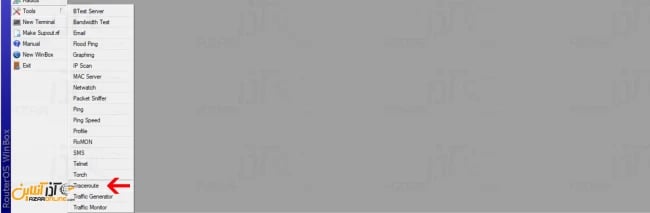
3- حال در این بخش اطلاعات مورد نیاز را باید وارد و سپس بر روی Start کلیک نمایید تا Trace شروع شود.
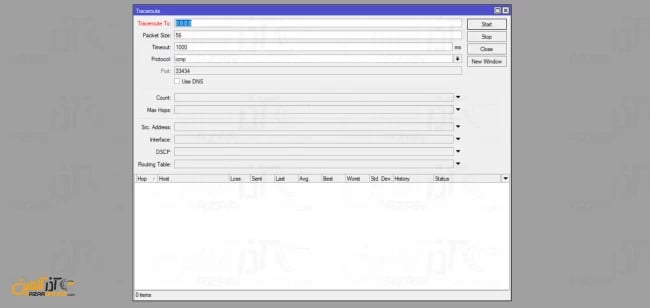
قسمتها و فیلدهایی که قابل تنظیم میباشند و باید اطلاعاتی در آن وارد کرد به ترتیب زیر میباشد.
Traceroute To : آدرسی که در نظر دارید Trace بر روی آن انجام شود را در این بخش باید وارد کنید.
Packet Size : سایز بستهای که در نظر دارید برای تست به Hopها ارسال شود را در این بخش وارد کنید.
TimeOut : مدت زمان timeout را در این قسمت مشخص کنید.
Protocol : پروتکل مورد نظر برای Trace را در این قسمت و بین دو گزینه ICMP و UDP نیز قابل تنظیم میباشد.
Port : چنانچه گزینه پروتکل را بر روی گزینه UDP تنظیم نمایید ، میتوان پورت را به صورت دستی از این بخش تنظیم کرد.
چند گزینهای که در بالا بررسی شد ، باید به صورت کامل وارد شود تا بتوان حداقل Trace را انجام داد و سایر تنظیمات به صورت دلخواه و پیشرفته خواهد بود.
Use DNS : با انتخاب این گزینه ، TraceRoute سعی خواهد کرد نام FQDN هر روتری را که در بین مسیر مشاهده میکند برای شما برگرداند.
Count : تعداد بسته قابل ارسال از این بخش تنظیم خواهد شد.
Max Hops : با وارد کردن یک عدد در این بخش شما میتوانید تعداد Hopهایی که بسته از آنها عبور و آن را چک کند را تنظیم کنید.
Src. Address : از این فیلد شما میتوانید به Traceroute دستور دهید که از یک آدرس IP خاص که بر روی میکروتیک شما تنظیم شده است ، عملیات Trace را انجام دهد.
Interface : از طریق این گزینه شما میتوانید اینترفیس مورد نظر جهت عملیات Traceroute را انتخاب کنید.
DSCP : با استفاده از این گزینه و وارد کردن یک عدد شما میتوانید مکانیزم ارسال بسته را در شبکه تغییر داده و ارسال نمایید.
Routing Table : در صورتی که چندین جدول روت بر روی میکروتیک شما وجود داشته باشد شما قادر به انتخاب هر یک از آنها از طریق فیلد زیر خواهید بود.
در پایان پس از وارد کردن اطلاعات مورد نیاز ، بر روی استارت کلیک کنید تا وضعیت Traceroute به شما نمایش داده شود.
در تصویر زیر شما نمایی از وضعیت Traceroute را که از یک میکروتیک به آدرس 8.8.8.8 ارسال شده است را مشاهده مینمایید.
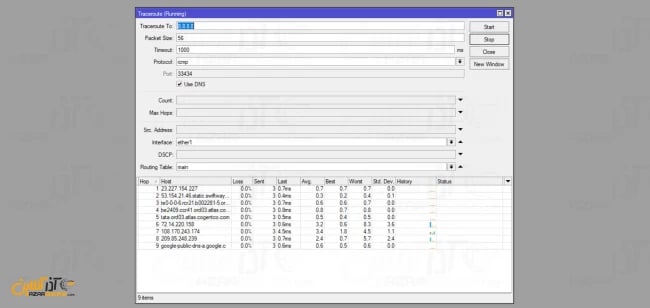
بدین ترتیب شما قادر به عیبیابی شبکه و ارتباط شبکه خود با یک مقصد مشخص از طریق میکروتیک خواهید بود.
کاربر گرامی شما میتوانید از سایر آموزشهای ابزارهای میکروتیک که در ادامه مشاهده میکنید برای عیبیابی شبکه خود نیز استفاده نمایید.
آموزش Netwatch در میکروتیک
آموزش کار با Flood Ping در میکروتیک
آموزش Torch در میکروتیک
امیدواریم در پایان از آموزش Traceroute در میکروتیک استفاده لازم را برده باشید.
کاربر گرامی شما میتوانید سؤالات مربوط به این آموزش را در بخش کامنتها عنوان کرده و در همین قسمت پاسخ خود را دریافت کنید و یا برای رفع مشکلات دیگر در زمینه آموزشهای آذرآنلاین به بخش Community مراجعه کرده و مشکل خود را در آن مطرح نمایید تا در اسرع وقت کاربران دیگر و کارشناسان به سؤالات شما پاسخ دهند.



